Stiamo condividendo come ottenere un cambia voce sulle console Xbox, poiché non ci sono molte informazioni là fuori. Non è un processo semplice e potrebbe richiedere un dispositivo aggiuntivo per farlo funzionare.
Inoltre, devi trovare un’app per il cambio di voce per smartphone. Fortunatamente, questi sono facili da trovare e ci sono molte alternative gratuite.
Puoi scaricare un cambia voce da un fornitore di terze parti per Android, iOS, Windows o macOS. Queste applicazioni possono trasformare la voce che invii attraverso il microfono, in tempo reale, in modo che i tuoi amici e il pubblico la sentano in modo diverso.
Se volete continuare a leggere questo post su "[page_title]" cliccate sul pulsante "Mostra tutti" e potrete leggere il resto del contenuto gratuitamente. ebstomasborba.pt è un sito specializzato in Tecnologia, Notizie, Giochi e molti altri argomenti che potrebbero interessarvi. Se desiderate leggere altre informazioni simili a [page_title], continuate a navigare sul web e iscrivetevi alle notifiche del blog per non perdere le ultime novità.
Si tratta di software legale e software sicuro da usare. Tuttavia, alcuni usi, come posare per qualcun altro, potrebbero essere illegali. Per utilizzare correttamente questi tipi di software con le tue console, segui il nostro tutorial sul cambio di voce su Xbox .
Sommario
Come ottenere un cambia voce su Xbox

Non ci sono molte informazioni su come ottenere un cambia voce su Xbox. Quindi, il processo non è facile. Piuttosto, è complicato e potrebbe non funzionare per te.
Vedi, non supporta ufficialmente i cambia voce, altrimenti avrebbero un’app nel loro negozio. Tuttavia, Microsoft non ne vieta l’utilizzo, quindi il tuo account sarà al sicuro.
Detto questo, ogni metodo si basa su passaggi simili. In sostanza, estraiamo l’auricolare del microfono per lasciare aperta la sua porta di ingresso. Quindi, stiamo collegando l’auricolare a uno smartphone o un PC, per utilizzare il microfono del PC o il microfono dello smartphone come input.
Di cosa hai bisogno per ottenere un cambia voce su Xbox
Crediamo di condividere tutti i modi possibili per raggiungerlo. Prima di ciò, dai un’occhiata a ciò di cui potresti aver bisogno:
- Il tuo controller Xbox
- Cuffie con microfono staccabile.
- Un cavo ausiliario aggiuntivo. La punta del cavo dovrebbe avere qui anelli. I tre anelli indicano che può fornire canali audio sinistro e destro e funzionare contemporaneamente come microfono.
- Un’app cambia voce per il tuo smartphone. Consigliamo Voice Synth per iOS o Voice FX per Android. In alternativa, puoi utilizzare un PC.
- Adattatore stereo per cuffie (opzionale)
- Un microfono esterno per il tuo PC, come un microfono USB (opzionale)
- Un chat pad (facoltativo)

Infine, se stai utilizzando un vecchio controller Xbox, potrebbe non avere un jack ausiliario. Se questo è il caso, potresti voler investire in un adattatore stereo. Questa è un’estensione che colleghi al gamepad e racchiude un ingresso aux che puoi utilizzare per i passaggi di follow-up.
Questi sono gli strumenti generali, quindi ecco i diversi modi per ottenere un cambio di voce su Xbox.
Usa uno Smartphone e un Chat Pad
Il primo metodo richiede tutti gli strumenti di cui sopra. Ricorda che puoi usare un adattatore stereo se il tuo controller non ha una porta aux.
Dopo aver raccolto gli elementi, ecco i passaggi:
- Prendi il tuo controllore
- Collega il chat pad alla porta USB del controller. Dovrebbe adattarsi comodamente sul retro della periferica
- Collega il cavo aux delle cuffie alla porta aux del controller.
- Stacca il microfono dalle cuffie
- Collega il cavo aux aggiuntivo alla porta aux del tuo smartphone. Collega l’altra estremità del cavo al foro in cui stacchi il microfono. Ricorda che il cavo dovrebbe avere tre squilli: puoi acquistare un cavo di prolunga per microfono per cuffie mini-stereo.

- Apri l’app per il cambio di voce
- Sull’app, seleziona il microfono dello smartphone come ingresso e le cuffie come uscita
- Accendi il controller premendo una volta il pulsante Xbox

- Accendi la tua console
- Apri una festa e assicurati che l’audio funzioni
- Nell’app, configura la tua voce

Ora dovresti essere libero di modificare la tua voce a tuo piacimento e parlare con i tuoi amici in modi divertenti.
Usa uno smartphone senza un chat pad
Per il metodo successivo, non utilizzeremo il chat pad.
- Collega il cavo ausiliario da 3,5 mm al controller. L’altra estremità va nel tuo smartphone.
- Apri un’app per la modifica della voce sullo smartphone. Non tutte le app funzioneranno senza un chat pad. Ti consigliamo di utilizzare Robo Vox per iOS (non è più disponibile per Android.
- Scollega il microfono staccabile dalle cuffie
- Collega il cavo ausiliario aggiuntivo allo slot del microfono delle cuffie. L’altra estremità del cavo va nel controller.
- Sull’app, seleziona il microfono del tuo smartphone come ingresso e le cuffie come uscita.
Come prima, questo trucco ti permetterà di usare il tuo smartphone come microfono, quindi potrai cambiare la tua voce tramite un’app.
Questo metodo non funziona con alcune app di cambio voce. Dovresti testarlo tu stesso.
Usa il tuo PC
Un terzo metodo consiste nell’utilizzare Voicemod, un cambia voce gratuito in tempo reale per PC. È popolare per giochi come Valorant , Fortnite, Rust, Among Us e World of Warcraft . Funziona anche con Skype, Zoom, TeamSpeak, Slack, Discord, WhatsApp Desktop e app simili.
Nel complesso, consigliamo vivamente di utilizzare Voicemod. È gratuito e offre opzioni di modifica della voce con un clic. Inoltre, potresti usare il microfono del tuo computer. Se non ne hai uno, però, non funzionerà.
Inoltre, funziona su qualsiasi sistema operativo, come Windows, macOS o Linux.
- Vai alla pagina Voicemod e scarica il software
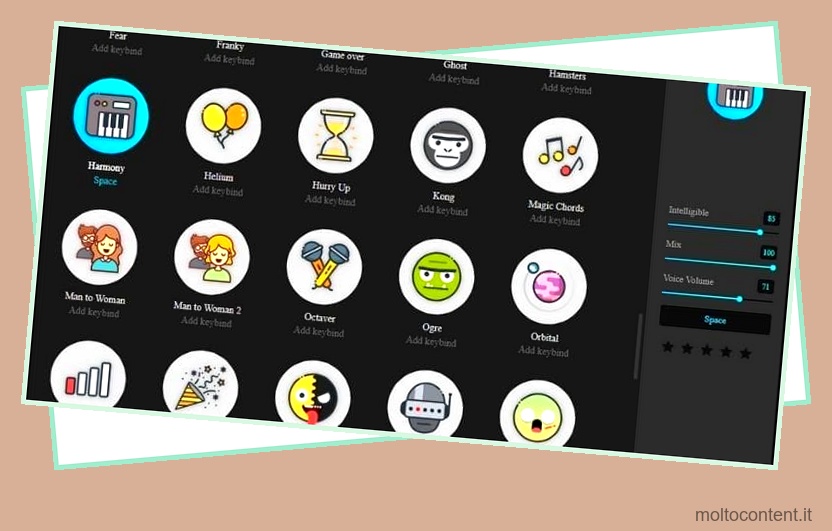
- Segui le istruzioni per installare Voicemod
- Collega un microfono esterno al PC
- Scollegare il microfono rimovibile dall’auricolare. Come prima, rivela la porta di ingresso del microfono.
- Prendi il cavo ausiliario aggiuntivo e collegalo alla porta di ingresso dell’auricolare. L’altra estremità del cavo va nella porta ausiliaria del PC. Se non disponi di una porta ausiliaria, puoi acquistare un cavo convertitore da 3,5 a USB.
- Collega il chat pad al controller
- Collega le cuffie al chat pad
- Apri Voicemod
- Vai alle impostazioni di Voicemod e seleziona le tue cuffie come uscita e il microfono del tuo PC come ingresso.
- Attiva i cursori “Ascolta me stesso” e “Cambia voce” in basso
Questa è la fine di questo metodo. Ti aiuterà a modificare l’audio delle chat di gruppo per le console Xbox.
Usa il tuo smartphone e un cavo USB

La nostra ultima tecnica funziona anche tramite uno smartphone Android. Inoltre, sono necessari il cavo USB del telefono, le cuffie o gli auricolari per lo smartphone e l’applicazione di modifica della voce.
- Collega il cavo USB del telefono alla porta USB. L’altra estremità del cavo va nella tua console Xbox One o Xbox Series.
- Collegare l’auricolare o le cuffie allo smartphone.
- Vai alle impostazioni del tuo telefono. Trova Impostazioni – Opzioni sviluppatore – Configurazione USB – Sorgente audio . Trasforma il tuo telefono in un microfono di ingresso audio per la tua console.
- Trova un’app per cambiare la voce sul Play Store. Raccomandiamo Voice Changer Mic per il gioco
- Verifica che la tua Xbox riconosca l’ingresso audio come microfono USB
- Unisciti a una chat di gruppo e usa l’app per modificare la tua voce
In questo modo, potrai parlare attraverso il microfono del tuo smartphone e modificare la tua voce in tempo reale.








